こんにちは、自宅の書斎をスマートホーム化することにハマっているmatuです。
皆さんは毎朝の起床時や夜の帰宅時などで照明のスイッチをわざわざリモコンやスイッチを使わずに「ON・OFF」したいと思うことはありませんか?
家電を声で操作したり、家電が自動で動いてくれるスマートホームはとても便利で、一台あるだけでも生活が劇的に変わります。
そこで、紹介したいのが初めてのスマートホームにおすすめな「SwitchBot ボット」です。
SwitchBot ボット対応デバイス:Alexa、 Google Home、Siri、IFTTT、SwitchBotシリーズ製品
物理的にボタンを押してくれる超便利な小型ロボットで、実際に導入してみると、物理的なスイッチ操作とリモコン操作を一気に音声で操作できるのが魅力です。
まさに、自分の指の代わりに家電のボタンを押してくれるアイテムです。
とはいえ、「一気に音声で操作できてしまう」と言ってもイメージしづらいかもしれませんので、本記事では実際に使ってみた感想や設定などについて細かくお伝えてしていきたいと思います。
 matu
matuこの記事を読んで、お部屋のスマート化の参考になれば嬉しいです。
SwitchBotボットの特徴
SwitchBotボットは、スイッチやボタンを操作することができる小型スマートデバイス。スマートスピーカーと接続することで音声操作ができるほか、スマホのアプリから操作をすることができます。


利用するには、SwitchBotシリーズのSwitchBotハブミニ、「スマートホーム 学習リモコン」が必要で、リモコン一つあればボタンだけでSwitchBot botを起動させることができるようになります。
また、決まった時間に家電を稼働させることできるスケジュール機能、アラームを追加できるタイマー機能など生活が便利になる機能も付いています。
Switch Botボットのおすすめ度
| おすすめ度 |


Switch Botボットの特徴
- お部屋のスイッチをかんたんオン・オフできる
- 離れた場所からでもアプリから遠隔操作ができる
- 約600日間持続できる長時間のバッテリー
Switch Botボットをおすすめな人
- 外出先から遠隔操作でボタン操作がしたい人
- リモコンのない機器にタイマー操作をしたい人
- 音声だけで機器を遠隔操作したい人
✴︎おすすめ度、評価基準の採点基準については、最高評価を「5」とし、最低評価を「1」としています。また、あくまで、個人的に採点していますので、採点につきましては参考程度に留めてください。



スイッチやボタンを機械的に制御できる便利な指ロボットです。
SwitchBotハブミニについて詳しく知りたい方はこちらのレビュー記事をどうぞ!
自宅を簡単スマートホーム化!アレクサと連携できる便利なスマートリモコン
SwitchBotボットレビュー
お部屋のスイッチをオン・オフできる指ロボット
Switch Botボットを導入したから2週間ばかり経ちますが、今ではなくてはならない存在となっています。
というのも、スイッチの脇に取り付け、音声またはアプリの操作のみでON/OFFできるので、わざわざ立ち上がってスイッチまで操作しにいく手間がなくなります。


例えば、照明のスイッチやコーヒーメーカーのスイッチにセットし、音声で電源のON・OFFをする。また、寒い冬に遠い位置にある部屋の小型ヒーターを起動させることができます。
また、利用時間が決まっているスケジュール機能を利用すると、家電であれば音声操作をすることなく稼働させることができる便利なアイテムです。
自分の指の代わりに家電のボタンを押してくれる便利なアイテムと言っても過言ではないです。
SwitchBotボットの初期設定
まず、SwitchBotボットを使うには初期設定が必要です。設定は非常に簡単なので手順通り進めていけば誰でもできます。ここでは専用アプリのダウンロードから設置までの流れを紹介していきます。
Apple App StoreまたはGoogle Playからダウンロードできます。
SwitchBotアカウント未登録の方は登録、そうでない方はログインします。(最初にアプリを立ち上げる場合は新規登録が必須です)


追加する前に絶縁シートを剥がしておくこと、あとが楽なのでここで外しておくのがおすすめです。
絶縁シートを取り外したら、アプリを起動させます。
左上の+マークをクリックし、デバイスの追加から「ボット」を選択します。
接続が開始されると数秒でペアリングが開始されます。


詳細設定から「押すモード」または「スイッチモード」の動作を選択します。
固定は3Mの粘着テープを使って固定します。操作したいにデバイスのスイッチまたはボタンの場所に貼り付けてください。
古家によくあるシーソースイッチの場合、反転の設定ができます。また、長押しの時間どちらも設定することができます。(最大60s)
Switch Botのアプリを初めてインストールした後は、アカウントの登録が必要です。登録のときに「確認コード」は英文字のメールで届きますが、コードは太字で書かれているので英語が読めなくてもOKです。(無視し大丈夫)



アカウントを作成してしまえば、スマホの機種変更をしても登録内容が簡単に引き継げます。
SwitchBotボットがスイッチを押せない場合の解決方法
無事にSwitchBotボットを設置ができたと思ったのですが、なんと我が家のスイッチパネルは強いタイプのようで、スイッチを簡単に押すことができませんでした。
どうやらフレームの幅が狭いタイプのようでで、両面テープを全面貼りすることもできませんでした。







若干浮いた感じになっています。
ただ、3Mの両面テープは非常に強力なのでこのままでも使用することができます。といってもSwitchBotボットが浮いているのが気になり不安定。自宅にあるもので少し工夫できないかチャレンジしてみました。




チャレンジした結果、壁と本体の隙間に発泡スチロールを入れたことで安定しスイッチを押してくれるようになりました。
もし、同じような問題が発生しましたら参考にしてみてくださいね。



両面テープはドライヤーで温めると剥がしやすいですよ。
AlexaでSwitchBot ボットを操作してみる
SwitchBot ボットは、アレクサなどスマートリモコンとSwitchBotハブミニとの連携で音声操作が可能となり、外出先からでも操作可能となります。
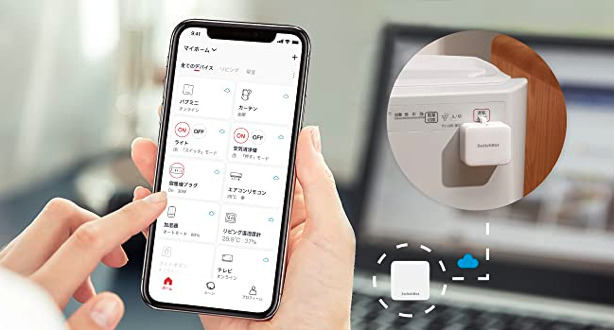
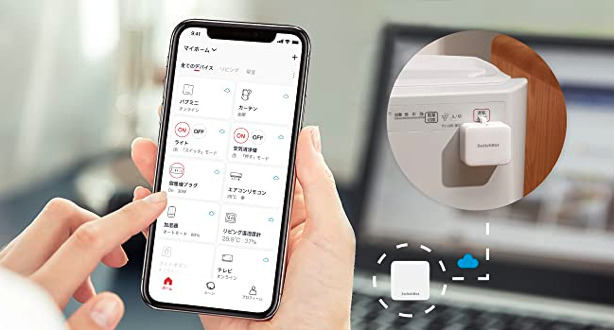
試しにアレクサを使って操作してみました。多少のタイムラグがありますが、アレクサ”ライト”をつけてと声を発するとしっかり反応してくれました。
ちなみに、ネット接続またはWiFiが切断され操作不可となってもSwitchBot ボットはBluetoothにも対応しています。切り替えればスマホから操作することができますよ。
✴︎Bluetoothを使うにはスマホのBluetooth設定をオンしておく必要があります。
SwitchBotボットの電池交換
本体の稼働には、交換可能なリチウムバッテリ(CR2)が使用されています。仕様上の寿命は「約600日間持続」で、単純計算で約一年半も持つことになります。


交換は本体の上面にある凹みに爪をひっかける事であけることができます。ただし、爪を痛めるのが嫌という方は、工具の使用をおすすめします。工具であれば、ものの「1分」あれば交換ができてしまいます。




あけてしまえば後はでバッテリを交換するだけなので簡単です。ちなみに、バッテリは下記の概要欄から購入することができますので気になる方はチェックしてみてくださいね。
SwitchBotボットのメリット・デメリット
リモコンが無いものやボタンのみで動作する家電製品は多いと思います。そんな家電をスマートホームに組み入れる事ができてしまうのがSwitch bot ボットです。
家庭のスイッチを何の改造もせずに、音声だけでボタンを押せるようになる便利なアイテム。決まった時間に操作できるタイマー機能を使えば、帰宅時に玄関の照明などをつけておけるので暗くてスイッチを探す手間がへるほか、防犯の役目も果たしてくれます。
一方、操作にはWi-Fi環境が必須で、利用できる周波数帯は2.4GHzと電子レンジやBluetoothなどと同じ周波数帯であるため、電波の干渉を受けやすいので安定しないのがデメリット。設置箇所によっては通信不良となることもあります。
また、音声操作にはSwitchBotボット単体でスイッチを操作することはできず、スマートスピーカーの接続が必要となります。手持ちにない方はセットで購入が必要となるので費用がかさむことになります。
それから、設置は至って簡単ではあるのですが、壁のスイッチパネルの種類によっては枠が狭く、本体がはみ出すことになるので不安定。安定して使うには隙間を埋めるなどの工夫が必要です。



ネット環境が整えばSwitchBotボットは便利なスマートデバイスなのは間違いないです。
SwitchBotボットの外観


ボット本体は、5mm以下の大きさで四角い形状をしたデザイン。色プラスチック素材のホワイトカラーとなっています。開封時には、バッテリーが消耗しないように絶縁シートが張り付いています。設定時に取り外しましょう。


本体底は、技適が印字され、両面テープが出荷時から貼られています。付属としてもう予備のテープとスイッチを引くためのストラップ付き両面テープ があります。




スイッチを押す棒の部分の長さは約5mmで、ボタンを押す深さは最大で約5mmとなっています。


左側面は、電池を交換するために引っ掛けがあります。隙間からマイナスドライバー等を使って開けることができます。電池の型番は「CR2」と言われるもので主に、カメラなどで使われている小さい電池です。


本体の重さはバッテリを含んで約42gの重さです。手に持つと軽く感じますが、設置する場所によっては重みに耐えれなかったりする重さです。
SwitchBotボットの仕様と同梱品
仕様
SwitchBotボットの仕様についてご紹介します。基本的に、通信方式はWi-Fi(2.4GHz)接続が必須ですが宅内で接続ができなくなったとしてもBluethooh接続に対応しているので、使えなくともスマホがあれば操作することができます。
| ブランド | スイッチボット(SwitchBot) |
| カラー | ホワイト |
| 電源 | コードレス |
| 電圧 | 3V |
| バッテリータイプ | リチウム |
| 材質 | ABS樹脂 |
| 重量 | 18 g |
| 製品サイズ | 4.24 x 3.67 x 2.4 cm |
| 保証 | 購入日より12ヶ月です。 |
見た目はホワイト一色に四角い本体と、非常にシンプルでどんな部屋にも合います。しかし、大きさがコンパクトではあるものの、バッテリーが一般の電池よりも一回り分厚く単三・単四とは違い汎用性のない「CR2」を使用しています。
同梱品
SwitchBotボットのパッケージは、白を基調とした商品イラストが描かれたデザイン。




側面や裏面には商品の特徴や仕様が記載されています。
気になる箱の中身を見ていきましょう。


- witchBot ボット本体
- クイックスタートガイド
- 予備両面テープ(本体用)
- スイッチを引くためのストラップ付き両面テープ x 2
クイックスタートガイドはしっかり日本語対応なので悩まず設定をすることができます。
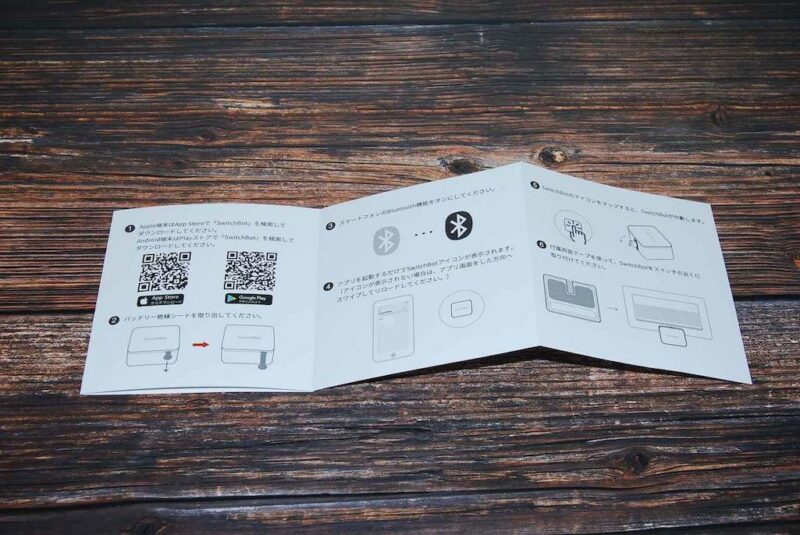
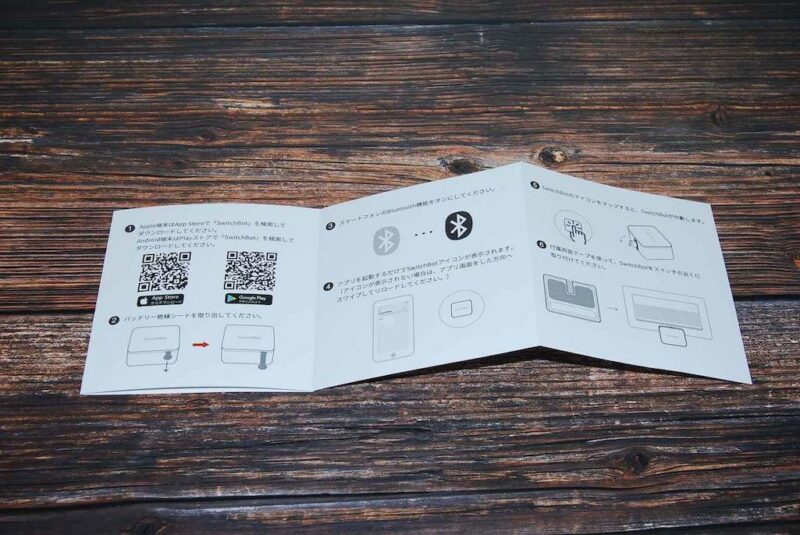
SwitchBot ボットレビュー まとめ
この記事は、「SwitchBot ボットレビュー|遠隔操作でお部屋のスイッチを消せる指ロボット」について書いてきました。
SwitchBotボット同シリーズのSwitchBotハブミニと組み合わせることで、外出先さからや屋内の離れた場所からでも操作ができる便利なスマートデバイスです。
Switch Botボットの特徴 声で照明や家電を操作したり、リモートボタンで起動操作が可能 決まった時間に家電を作動させる ことができるスケジュール機能 SwitchBotシリーズとの連携で外出先からも照明や家電の操作が可能。
- 外出先から遠隔操作でボタン操作がしたい人
- リモコンのない機器にタイマー操作をしたい人
- 音声だけで機器を遠隔操作したい人
照明のスイッチやコーヒーメーカーのスイッチに設置すれば、音声一つで電源のON・OFFをすることができるからわざわざ移動する必要がなくなります。
手が離せない時や家事をしている最中なら遠くから音声操作できてしまうので家事の効率がUPします。Wi-Fi環境さえ整えてしまえば設置は簡単で、お部屋全体が一気にスマートホーム化こと間違いないです。




コメント